
Збереження звіту створеного в ![]() "Податкова звітність (OPZ)"
"Податкова звітність (OPZ)"
та запис його на цифровий носій інформації
Після тоого як ви заповнили звіт необхідно його зберегти і якщо у вас відсутній доступ до інтернету записати цей звіт на цифровий носфй інформації. Як це зробити?
1. Натискаємо на кнопку "Зберегти". Зображення (1).
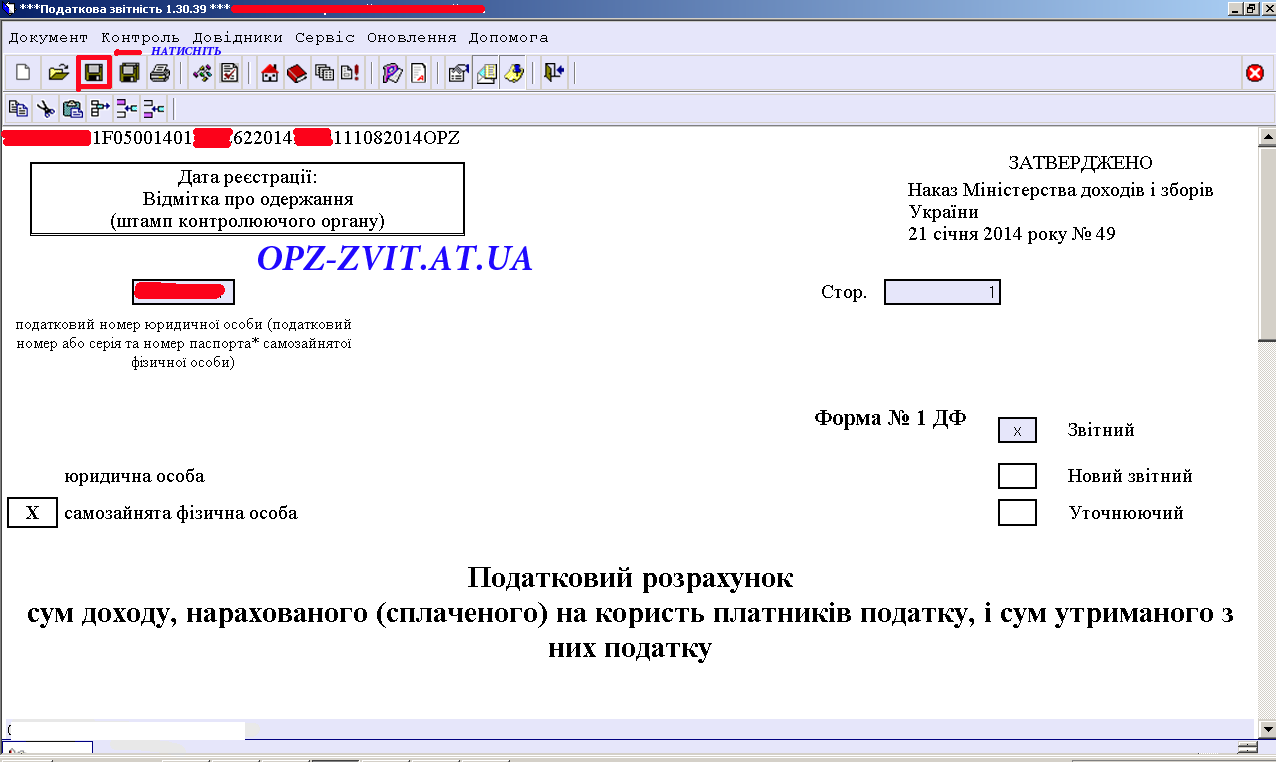
Зображення (1)
2. У наступному вікні яке відкрилося натискаємо кнопку "Підтвердити". Зображення (2).

Зображення (2)
3. Програма повідомить вас що вона зберегла документ в базу всіх створених документів в цьому програмному забезпечені, натискаємо кнопку "Ок". Зображення (3).

Зображення (3)
4. Далі програма заптає чи підготувати данний документ для відправки ми погоджуємося і жмемо кнопку "Ок". Зображення (4).

Зображення (4)
5. Програма повідомить вас про те що вона зберегла документ в каталог для відправки документів ( це каталог "SEND" який знаходиться по замовчцуванню за адресою C:/opz/send/ або за вашою адресою яку ви вказали самі), натискаємо кнопку "Ок". Зображення (5).
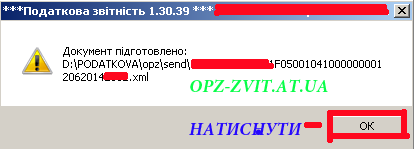
Зображення (5)
6. Далі програма запропонує надати копію данного документу до іншої ДПІ тут ми маємо відмовитись, натискаємо кнопку "Відмінити" або Х. Зображення (6).

Зображення (6)
Тепер звіт збереженно необхідно його скопіювати на флешку
Я покажу як це зробити в програмі "Total commander" так як я нею звик користуватись але скопіювати звіт на флешку можна і стандартним інтерфейсом віндовс.
Отже запускаємо "Total commander" далі:
1. Обераємо в лівому вікні програми вашу влешку
2. Обераємо в правому вікні каталог "send" в моєму випадку це D:/PODATKOVA/opz/send/ якщо ви ставили програму за замовчуванням тобто незмінювали шляхів встановлення то це наступна адреса С:/opz/send/
3. Обераємо потрібний вам звіт виділяємо його клацнувши по ньому лівой кнопкой миши щоб він став в синьому фоні та натискаємо клавішу "F5" (копіювати). Зображення (7).
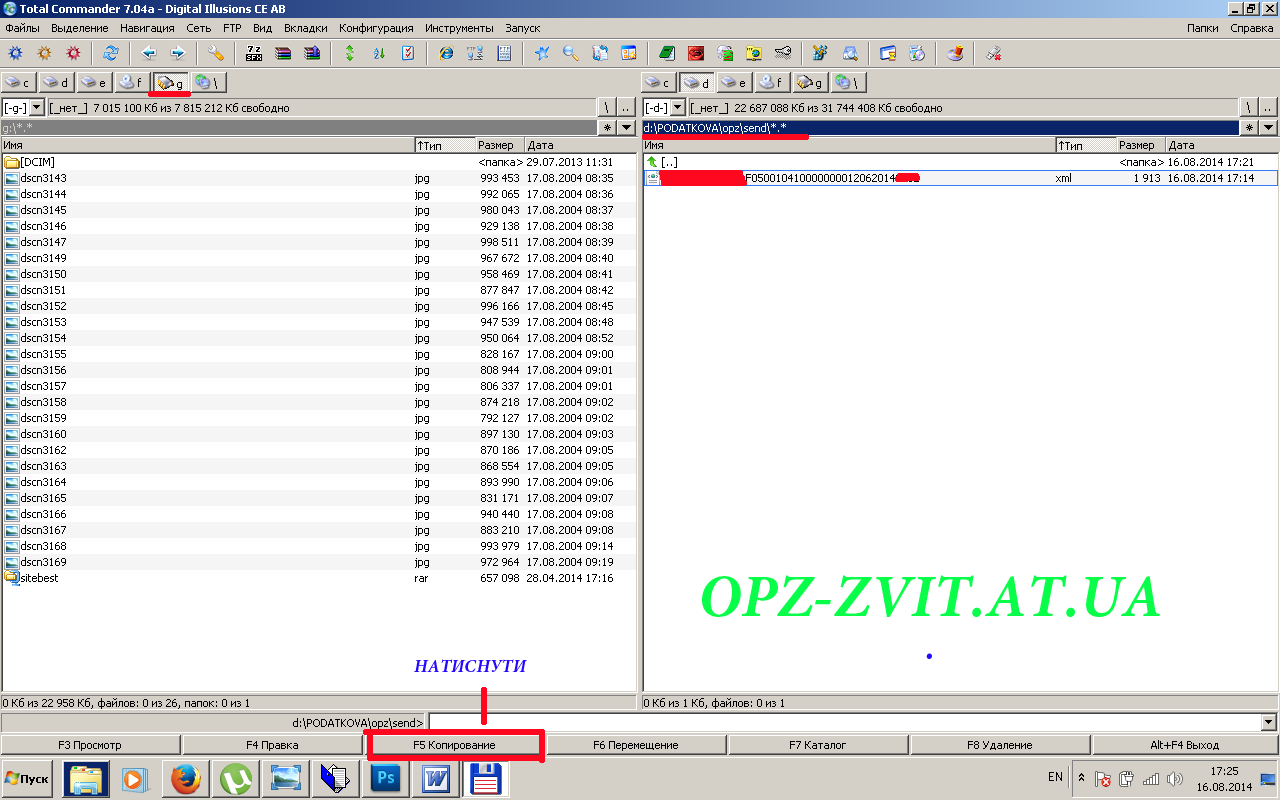
Зображення (7).
Дякую за увагу!






